Po dizajnu, Facebook priče su efemerne, samouništavaju se nakon dvadeset četiri sata privlačenja lajkova, komentara i pregleda. Ali što ako želite ukloniti priču prije nego što je algoritam automatski odvede u digitalni zaborav?
Radnja je super jednostavna i intuitivna, plus to možete učiniti čim je priča online, čime se sprječava potencijalna neugodnost. Ovaj zapis će vam dati prokušanu metodu da se riješite priče. A tu su i drugi savjeti o tome kako koristiti ovu značajku koja nestaje.
Brisanje priče na Facebooku
Ovaj kratki vodič pretpostavlja da ste se već prijavili na svoj Facebook račun na stolnom računalu ili mobilnoj aplikaciji. Kad smo kod toga, akcija je ista na računalima i mobilnim uređajima. Dakle, nema potrebe za uključivanjem dodatnih koraka.
Bilješka: Kada koristite Facebook na radnoj površini, priča se možda neće odmah pojaviti u vašem feedu. Ako se to dogodi, kliknite na "Vidi sve" i odaberite svoje korisničko ime. Tu je i obavijest da imate jednu aktivnu priču.
Korak 1
Kada je vaša priča online, kliknite ili dodirnite je i odaberite tri vodoravne točke u gornjem desnom kutu zaslona.
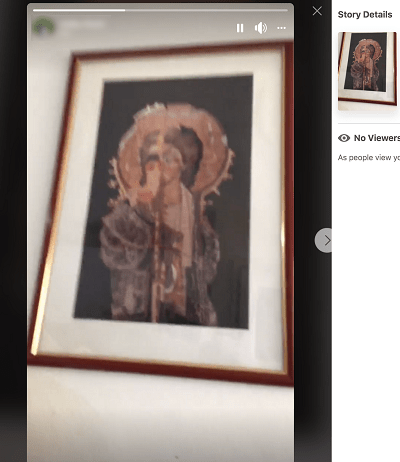
Ova radnja otkriva izbornik Više i trebate odabrati "Izbriši video" da biste uklonili priču iz feeda. Ako ste koristili sliku, opcija će reći "Izbriši fotografiju".
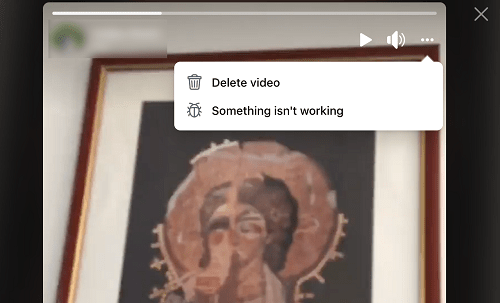
Korak 2
Nakon što kliknete ili dodirnete označenu opciju, nemate ništa drugo učiniti, uspješno ste uklonili priču. Ako postoji skočni prozor u kojem se od vas traži da potvrdite svoju odluku.
U svakom slučaju, izbornik Više nudi još jednu opciju ispod "Izbriši video/fotografiju". Značajka "Nešto ne radi" tu je da vam pomogne u rješavanju problema s pričom.
Morate ukratko opisati problem i možda uključiti snimku zaslona problema. Ali ovo bi se trebalo koristiti samo kada nešto ozbiljno nije u redu sa sustavom.
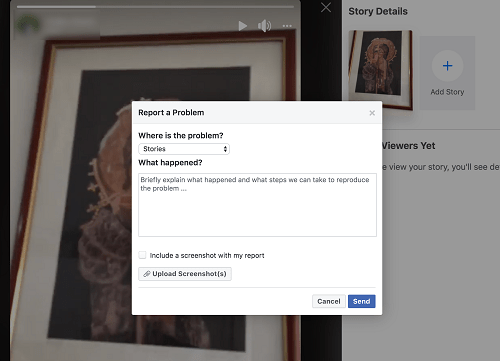
Na primjer, možete koristiti ovaj upit ako Facebook i dalje ne objavljuje vaše priče, i putem desktopa i mobilne aplikacije. Isto vrijedi i ako sve priče izgledaju crne ili se ne reproduciraju kada se učitaju.
Inače, mnogo je lakše izbrisati priču i pokušati je ponovno objaviti. Imajući to na umu, Facebook vrlo brzo odgovara na vaš upit i možda ćete doći do dna problema za nekoliko sati.
Brisanje priče prije objavljivanja
Nema razloga ili opcije za brisanje priče prije nego što je objavite, Facebook ne čuva vašu priču kao skicu. Ako niste zadovoljni kako je ispalo, upotrijebite izbornik za uređivanje kako biste izgledali bolje. Ili možete jednostavno dodirnuti ili kliknuti gumb sa strelicom lijevo za izlaz na glavni izbornik.

Kako produžiti životni ciklus priče
Sada kada znate kako trajno izbrisati priču, vrijeme je da pogledate kako je zadržati dulje od dvadeset četiri sata. Ali postoji jedna stvar koju biste trebali znati.
Kada omogućite Facebook Story Archive, sve vaše priče završavaju tamo. Ne postoji način programiranja društvene mreže da automatski zadrži neke priče i odbaci druge. A ako odlučite da vam arhiva više nije potrebna, sve će spremljene priče biti izbrisane.
Opet, isti se koraci primjenjuju na desktop Facebook i mobilnu aplikaciju, tako da nema potrebe za zasebnim vodičima.
Korak 1
Ako ste u mobilnoj aplikaciji, dodirnite svoju profilnu sliku i odaberite tri vodoravne točke pored "Dodaj priču". Korisnici stolnih računala trebaju odabrati svoje korisničko ime i kliknuti na Arhiviraj ispod naslovne fotografije.
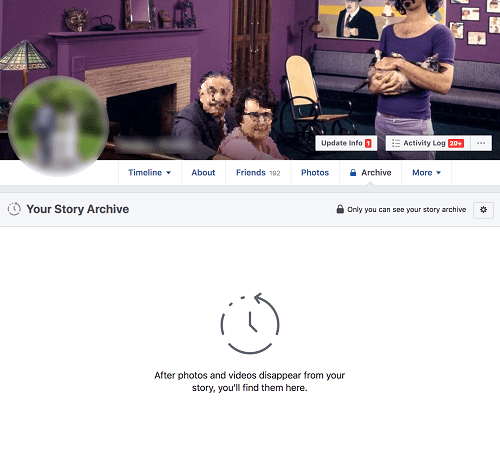
Korak 2
Kliknite na ikonu zupčanika za pristup postavkama i kliknite na "Uključi arhivu priča". Na mobilnom uređaju odaberite "Vaša arhiva priča", pritisnite tri vodoravne točke, a zatim ikonu zupčanika. Zatim možete uključiti Arhivu.
Zgodna stvar u vezi s ovom značajkom je što ona također zadržava sve reakcije i komentare na vaše priče.
Brisanje arhivirane priče
Ova radnja je slična brisanju aktivnih priča. Ali ovaj put pristupate Arhivi umjesto Story feedu.
Dakle, pritisnite tri točke za ulazak u izbornik Više i odaberite Arhiva priča. Da vas podsjetimo na radnoj površini, to je samo Arhiva. Sada odaberite priču koju želite ukloniti i ponovno pritisnite tri vodoravne točke.
Odaberite "Izbriši video/fotografiju" s padajućeg izbornika i potvrdite svoj izbor u skočnom prozoru. To je to, Arhivirana priča je nestala.
Općenito, izbornici za upravljanje pričama su vrlo dobri i intuitivni. Jedina stvar koja bi mogla biti bolja je odabrati koje ćete priče arhivirati. Nešto poput opcije za spremanje samo priča koje imaju najviše reakcija ili komentara.
Često postavljana pitanja
Mogu li podijeliti priču s odabranim prijateljima na Facebooku?
Da. Nažalost, proces ipak nije tako besprijekoran kao Instagramova priča. Kada ste na stranici za uređivanje, dodirnite opciju "Privatnost" u donjem lijevom kutu.
Svoju priču možete učiniti javnom, možete je podijeliti s prijateljima ili možete koristiti opciju "Prilagođeno" da biste je podijelili s određenim osobama.
Ako želite da samo neki od vaših prijatelja vide vašu priču, upotrijebite opciju Privatnost da odredite tko je može vidjeti.
Što vam priča priča?
Osim opisanih značajki, možete filtrirati i korisnike kojima je dopušteno vidjeti vašu priču. Prije nego što objavite, postoji gumb za privatnost za fokusiranje na ljude koji će cijeniti vašu objavu. Pazite ako odaberete Javno, moći će ga vidjeti bilo tko s Messengerom ili Facebookom.
Koliko često objavljujete Stories na Facebooku? Razlikuju li se vaše priče na Facebooku od onih koje objavljujete na Instagramu? Podijelite svoje postavke u odjeljku za komentare u nastavku.